win10打开或关闭黑白屏快捷键的步骤 让win10系统变黑白的快捷键是什么
更新时间:2023-01-29 13:13:27作者:cblsl
追求个性化的用户觉得win10系统变成黑白屏看起来很酷炫,颜色滤镜快捷方式使win10整体的显示变成黑白两色,但是win10打开或关闭黑白屏快捷键的步骤?该如何操作使用?针对此疑问,小编和大家详解一下设置方法。
1、win10任务栏上的搜索框输入颜色滤镜。

2、点击下图框内 颜色滤镜设置。
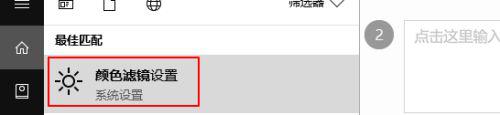
3、注意到下图框内的 图标。勾上就可以实用快捷键。

4、如果你找不到这个选项,我以前遇到过更新系统就可以了,任务栏搜索框输入 更新。

5、点击下图框内 windows更新设置,然后更新下系统就可以了。
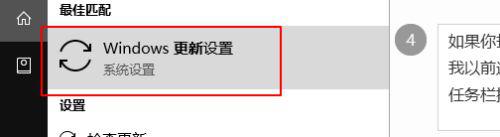
上述分享让win10系统变黑白的快捷键是什么,五个步骤即可完成,想体验黑白两色的用户可以试试。
win10打开或关闭黑白屏快捷键的步骤 让win10系统变黑白的快捷键是什么相关教程
- 图文教你开启/关闭win10黑白屏快捷键 如何设置Win10黑白屏快捷键
- win10关闭程序快捷键的方法 win10关闭程序的快捷键是什么
- win10快捷键打开cmd的方法 win10打开cmd的快捷键是什么
- win10使用快捷键快速锁屏的步骤 win10锁屏快捷键ctrl加什么
- win10截取部分屏幕快捷键是什么 win10截取屏幕部分的快捷键是什么
- win10电脑自带的截屏快捷键是哪个 win10截屏快捷键是什么
- 关闭win10系统ALT+TAB快捷键的步骤 怎么关闭win10系统ALT+TAB快捷键
- win10桌面截屏快捷键 Win10截图的键盘快捷键是什么
- win10截屏快捷键是哪个 win10截屏快捷键是什么
- win10快捷截图的具体步骤 win10截图快捷键是什么
- win10横竖屏怎么快速切换 win10改变屏幕方向的快捷键是什么
- win10快捷键怎么快速关闭窗口 win10快捷键关闭当前窗口的方法是什么
- 蜘蛛侠:暗影之网win10无法运行解决方法 蜘蛛侠暗影之网win10闪退解决方法
- win10玩只狼:影逝二度游戏卡顿什么原因 win10玩只狼:影逝二度游戏卡顿的处理方法 win10只狼影逝二度游戏卡顿解决方法
- 《极品飞车13:变速》win10无法启动解决方法 极品飞车13变速win10闪退解决方法
- win10桌面图标设置没有权限访问如何处理 Win10桌面图标权限访问被拒绝怎么办
win10系统教程推荐
- 1 蜘蛛侠:暗影之网win10无法运行解决方法 蜘蛛侠暗影之网win10闪退解决方法
- 2 win10桌面图标设置没有权限访问如何处理 Win10桌面图标权限访问被拒绝怎么办
- 3 win10关闭个人信息收集的最佳方法 如何在win10中关闭个人信息收集
- 4 英雄联盟win10无法初始化图像设备怎么办 英雄联盟win10启动黑屏怎么解决
- 5 win10需要来自system权限才能删除解决方法 Win10删除文件需要管理员权限解决方法
- 6 win10电脑查看激活密码的快捷方法 win10电脑激活密码查看方法
- 7 win10平板模式怎么切换电脑模式快捷键 win10平板模式如何切换至电脑模式
- 8 win10 usb无法识别鼠标无法操作如何修复 Win10 USB接口无法识别鼠标怎么办
- 9 笔记本电脑win10更新后开机黑屏很久才有画面如何修复 win10更新后笔记本电脑开机黑屏怎么办
- 10 电脑w10设备管理器里没有蓝牙怎么办 电脑w10蓝牙设备管理器找不到
win10系统推荐
- 1 萝卜家园ghost win10 32位安装稳定版下载v2023.12
- 2 电脑公司ghost win10 64位专业免激活版v2023.12
- 3 番茄家园ghost win10 32位旗舰破解版v2023.12
- 4 索尼笔记本ghost win10 64位原版正式版v2023.12
- 5 系统之家ghost win10 64位u盘家庭版v2023.12
- 6 电脑公司ghost win10 64位官方破解版v2023.12
- 7 系统之家windows10 64位原版安装版v2023.12
- 8 深度技术ghost win10 64位极速稳定版v2023.12
- 9 雨林木风ghost win10 64位专业旗舰版v2023.12
- 10 电脑公司ghost win10 32位正式装机版v2023.12